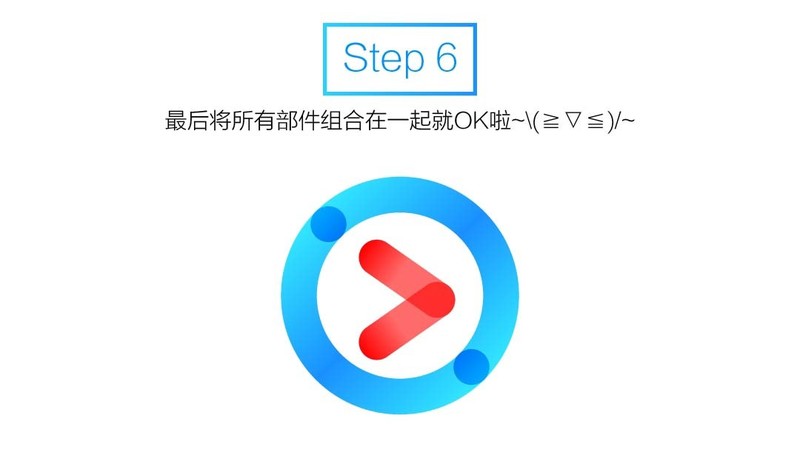打开ai,新建画板,信息参数请看考下图。
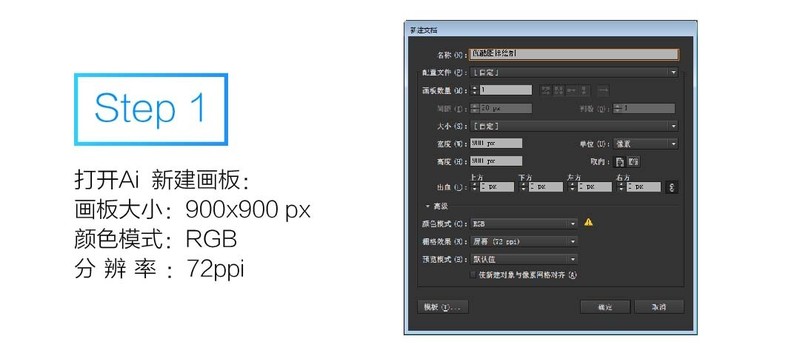
选中【椭圆工具】,单击画面,设置尺寸500*500px
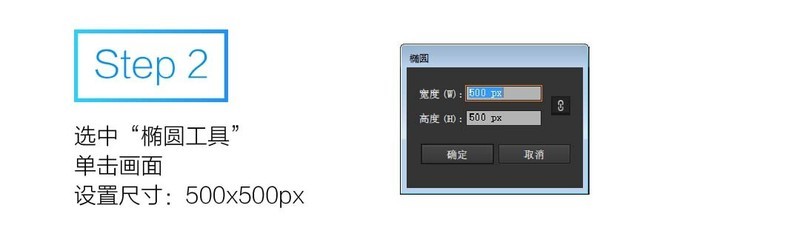
选中【椭圆工具】,单击画面,设置尺寸:400*400px
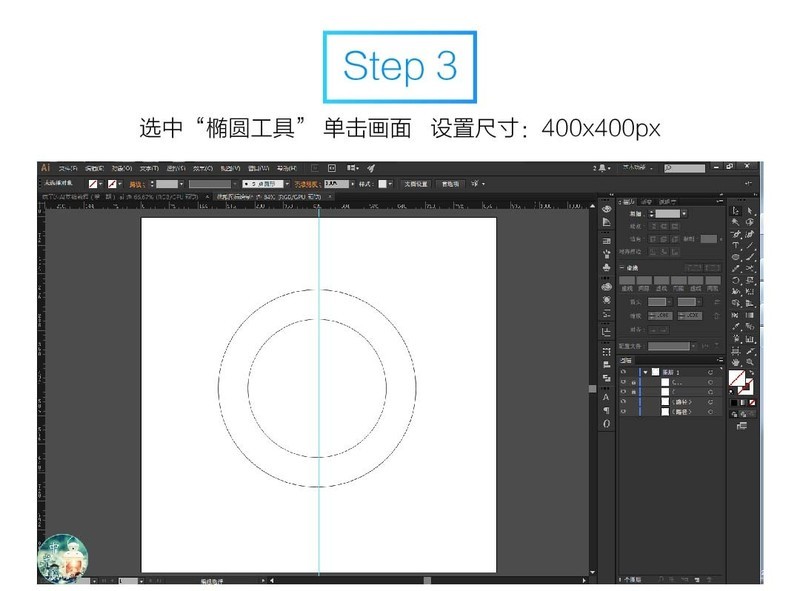
选中【形状生成工具】,选择刚刚绘制好的两个圆,按住alt键,去除中间的圆形,留下边框并填充渐变色,参数如下所示。
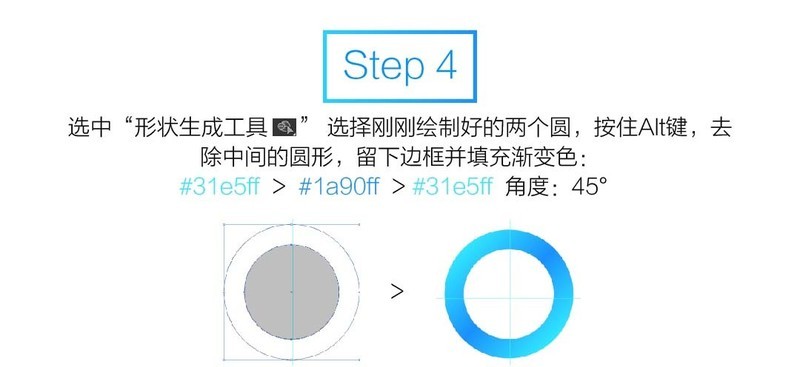
绘制两个大小为75*75px的圆形并填充渐变色,参数如下图。
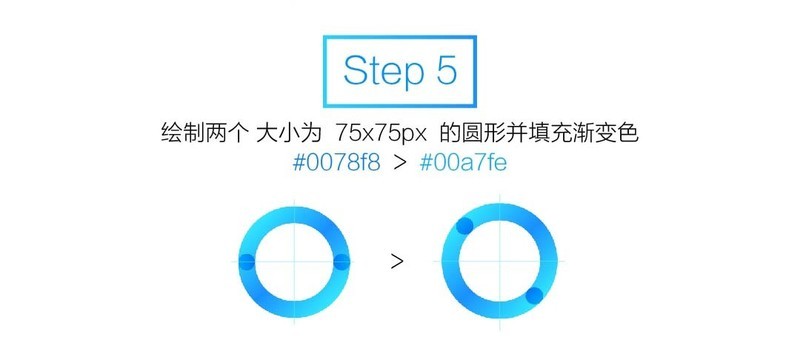
绘制两个大小为230*75px的圆角矩形,并填充渐变色,参数如下,选择其中一个圆角矩形旋转70°,不透明设置为【正片叠底】,选择绘制好的两个圆角矩形,点击旋转图标,嘴周旋转-35°。
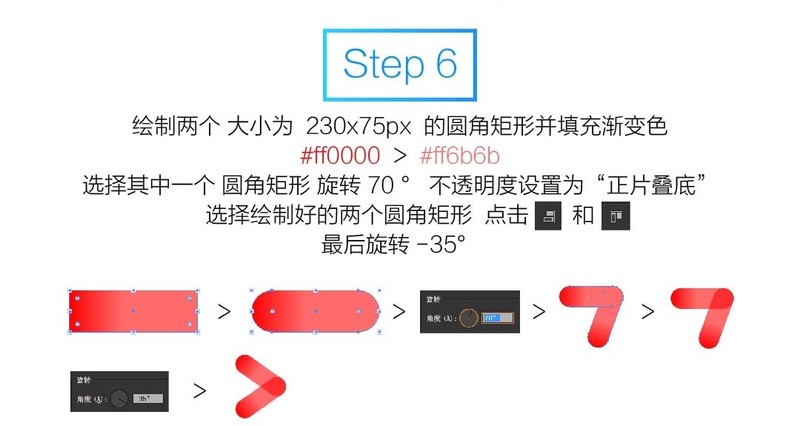
最后将所有部件组合在一起就好了。